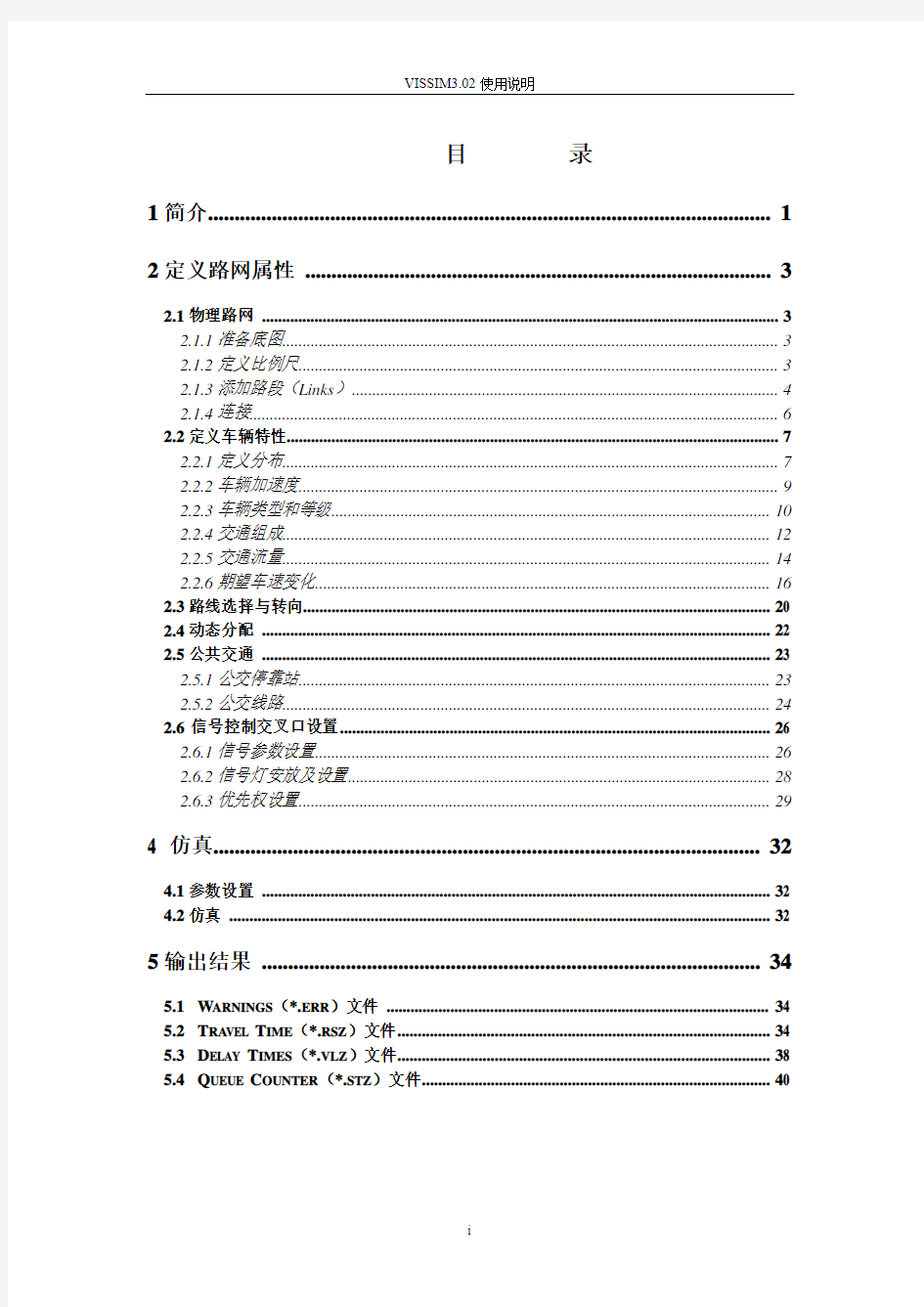
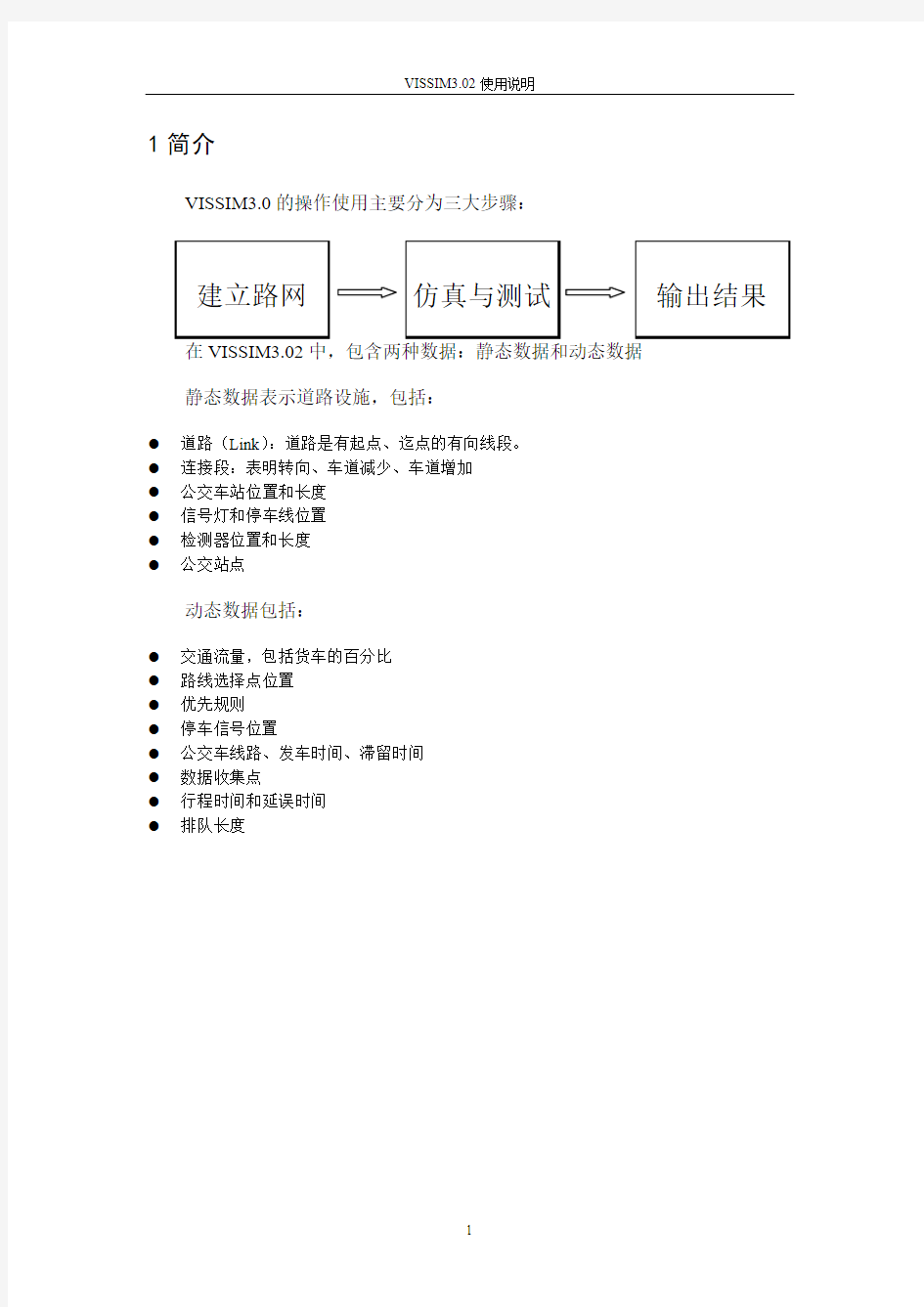
目录
1简介 (1)
2定义路网属性 (3)
2.1物理路网 (3)
2.1.1准备底图 (3)
2.1.2定义比例尺 (3)
2.1.3添加路段(Links) (4)
2.1.4连接 (6)
2.2定义车辆特性 (7)
2.2.1定义分布 (7)
2.2.2车辆加速度 (9)
2.2.3车辆类型和等级 (10)
2.2.4交通组成 (12)
2.2.5交通流量 (14)
2.2.6期望车速变化 (16)
2.3路线选择与转向 (20)
2.4动态分配 (22)
2.5公共交通 (23)
2.5.1公交停靠站 (23)
2.5.2公交线路 (24)
2.6信号控制交叉口设置 (26)
2.6.1信号参数设置 (26)
2.6.2信号灯安放及设置 (28)
2.6.3优先权设置 (29)
4 仿真 (32)
4.1参数设置 (32)
4.2仿真 (32)
5输出结果 (34)
5.1W ARNINGS(*.ERR)文件 (34)
5.2T RA VEL T IME(*.RSZ)文件 (34)
5.3D ELAY T IMES(*.VLZ)文件 (38)
5.4Q UEUE C OUNTER(*.STZ)文件 (40)
1简介
VISSIM3.0的操作使用主要分为三大步骤:
在VISSIM3.02中,包含两种数据:静态数据和动态数据
静态数据表示道路设施,包括:
●
道路(Link ):道路是有起点、迄点的有向线段。 ●
连接段:表明转向、车道减少、车道增加 ●
公交车站位置和长度 ●
信号灯和停车线位置 ●
检测器位置和长度 ● 公交站点
动态数据包括:
●
交通流量,包括货车的百分比 ●
路线选择点位置 ●
优先规则 ●
停车信号位置 ●
公交车线路、发车时间、滞留时间 ●
数据收集点 ●
行程时间和延误时间 ● 排队长度
VISSIM3.0中主要名词术语介绍见下图-1。
图-1 在介绍具体操作步骤之前,先介绍一下Vissim3.02软件中菜单项和功能键,如图-2所示。
图-2
下面,针对每一步进行具体介绍。
文件菜单
测试
选择
编辑菜单 仿真
动画
信号灯控制
路网编辑 快捷工具栏
2定义路网属性
2.1物理路网
2.1.1准备底图
导入底图:选中Options菜单—〉Background—〉Open…,如图-3所示:
图-3
底图来源有两种方式:
●扫描图片:*.BMP 文件格式
●CAD输出:将Autocad格式文件转化为*.BMP格式文件
2.1.2定义比例尺
选中Options菜单—〉Background—〉Scale,这时鼠标变成一把尺子。
选中底图上一点,按住鼠标左键,拖动鼠标到某一位置,松开鼠标,会出现一个对话框,要求你输入刚才鼠标移动距离的实际尺寸,见图-4。
图-4
图-5
根据导入底图的实际尺寸,输入距离(m)
注意:定义比例尺时,要选择已经标注尺寸或能够知道尺寸的线段方向移动“尺子”。
2.1.3添加路段(Links)
定义好比例尺后,下一步就可以开始画Link线了。
选中快捷工具栏上的,按住鼠标的右键,然后沿着要划线的方向拖动鼠标,放开鼠标,会出现图-6所示界面,创建一路段(Link)。
●Number ——路段(Link)的编号
●Link Length ——路段(Link)的长度
●Lanes Width ——车道宽度
●Gradient ——路段(Link)的坡度
●Opp. Direction / No. of Lanes——对向路段(Link)的车道数
●Right-side rule ——保持车辆在右边车道,超车时除外
●Animation ——
●Change Direct. ——改变车道的方向
●Cost…——用于动态分配时评估道路费用函数,如图-7所示。
Evaluation ——评估路段长度,如图-8所示。
图-6
图-7
图-8
对于画好的路段(Link),用鼠标左键选中,双击左键同样可以出现图-6所示界面。
注意:路段(Link)是有向线段,方向与车辆行驶方向一致。
——路段(Link)编辑按钮,用于在Link中增加中间节点,改变Link
的曲线形状。
1.单击鼠标左键选中Link;
2.在欲增加节点的地方,单击鼠标右键,即可插入一个节点;
3.用鼠标左键按住节点拖动,即可调整Link形状。
2.1.4连接
1.用鼠标左键单击快捷工具栏上的连接按钮——;
2.用鼠标左键单击作起点的路段(Link);
3.将鼠标指向第一个节点,按住鼠标右键拖动到期望的终点位置(另一个Link),松开鼠标,将会出现图-xx所示对话框:
4.选择要相互连接的车道,即可。
注意:Array L ane1代表最右边的车道,依次类推
连接的车道数要匹配
●Emerg. Stop 和Lane change 用于表示驾驶员行为;
●Lane change定义车辆变车道的位置;
●Emerg. Stop定义车辆最后可能变车道的位置;
●Gradient用于定义连接段坡度;
●Spline 可以使得曲线圆滑;
●Cost…仅用于动态分配模式。
图-9
2.2定义交通属性
2.2.1定义分布
车速分布
选中Network Edit菜单—〉
Distributions—〉Desired Speeds,
计算机弹出一个对话框,如图-10
所示:
●通过Edit…键可以编辑
VISSIM软件提供的缺省速度分
布特性
●通过New…键可以自
己定义新的速度分布特性
图-10
选择EDIT键,计算机弹出图-11所示的对话框:
图-11
在空白处输入最小速度和最大速度,下面区域会出现一条直线。在这条直线上单击鼠标右键,直线上会增加一个节点,将鼠标指针移到节点上,按住鼠标左键,可以拖动节点来完成速度分布情况。
车辆长度分布
选中Network Edit菜单—〉Distributions—〉V ehicle Lengths ,计算机弹出一个对话框,如图-12所示:
图-12
●通过EDIT键可以编辑VISSIM软件提供的缺省长度分布特性
●通过NEW键可以自己定义新的长度分布特性
选择EDIT键,计算机弹出图-13所示的对话框:
图-13
在空白处输入最小长度和最大长度,下面区域会出现一条直线。在这条直线上单击鼠标右键,直线上会增加一个节点,将鼠标指针移到节点上,按住鼠标左键,可以拖动节点来完成长度分布情况。
__年分布
公里数分布
重量分布
动力分布
滞留分布
2.2.2车辆加速度
选中Network Editor菜单—〉Accelerations,计算机会弹出一个对话框,如图-14所示:
图-14
●通过EDIT键可以编辑VISSIM软件提供的缺省加速度分布特性
●通过NEW键可以自己定义新的加速度分布特性,如图-15所示:
图-15
2.2.3车辆类型和分类
用户可以定义除了缺省车型(Car,HGV,Bus,Tram,Bike和Pedestrian)以外的车型。
选中Network Editor菜单—〉Vehicles type…,计算机弹出一个对话框,如图-16所示:
●通过Edit…键可以编辑VISSIM软件提供的
缺省车辆类型;
●通过New…键可以自己定义新的车辆类型;
●通过Copy…键可以拷贝别的车辆类型。
选择EDIT键,弹出图-17所示的对话
框,可以在对话框中定义车辆的类
型。
图-16
图-17
选中Network Editor菜单—〉Vehicle Classess,计算机弹出一个对话框,如图-18所示:
图-18 图-19
●通过Edit…键可以对车辆类别进行编辑;
●通过New…键可以自己定义新的车辆类别;
●通过Delete键可以删除已经定义的车辆类别;
如图-19所示。
2.2.4交通组成
选中Network Editor菜单—〉Traffic Compositions…,计算机会弹出一个对话框,如图-20所示:
图-20
通过New…键,可以添加交通流组成,如图-21所示:
图-21
在Name后面的空白处为本次交通组成命名,通过New…键,添加交通流组成,计算机弹出图-22所示对话框:
图-22
根据车辆类型,给出交通流组成比例,选择速度分布。定义好后,OK,出现图-23所示对话框:
图-23
2.2.5交通流量
定义交通流量步骤:
1.用鼠标左键按住快捷工具栏中的第5个按钮,计算机会弹出两排快捷按钮,如图-24所示;
图-24
2.从弹出的两排快捷按钮栏选中“Define/edit vehicle”按钮;
3.用鼠标左键单击要添加流量的路段(Link)(进口路段);
4.在选中的路段进口处单击右键,弹出如图-25所示对话框:
图-25
●在Composition的下拉菜单中选择合适的交通组成;
●在Volume[Q]处加入流量值;
●在From 和Until后面输入仿真时间。
2.2.6期望车速变化
如果要在某一段道路改变速度分布特性,可以通过设置速度区域来达到目的。
减速区
1.用鼠标左键按住快捷工具栏中的第5个按钮,计算机会弹出两排快捷按钮,如图-24所示;
2.从弹出的两排快捷按钮栏选中“Define/edit reduced speed areas”;
3.用鼠标左键选中某一条道路或连接段;
4.在要设置速度变化的地方按住鼠标右键,沿着路段拖动,计算机会弹出如图-26所示的对话框:
图-26
选中New…按钮,计算机会弹出图-27所示对话框:
图-27
添加完后,OK,即出现图-28所示对话框:
图-28
设置完后,设置减速区的地方会变为绿色,如图-29所示。
图-29
期望车速限制
对于那些车道较窄或者时时速度信号区域,可以采用设置期望车速限制。
1.用鼠标左键按住快捷工具栏中的第5个按钮,计算机会弹出两排快捷按钮,如图-24所示;
2.从弹出的两排快捷按钮栏选中—按钮;
3.用鼠标左键选中某一条道路或连接段;
4.在要设置速度变化的地方单击鼠标右键,计算机会弹出如图-30所示的对话框:
图-30
通过EDIT...、NEW...、DELETE按钮编辑、增加、删除限速标志的设置。
生物软件使用说明书大全 生物软件使用说明书大全 转自: SPSS10教程 SAS6.12统计教程 统计软件SAS 8.2教程 Stata统计学教程入门 Eviews3.1使用入门教程1 软件中文使用说明书大全 ? ·NoteExpress初级教程(step by step) ? ·常用生物软件简介汇总(window 版) ? ·STATISTICA/w 5.0及其在医学中的应用 ? ·利用Excel处理统计数据 ? ·数据分析、科技绘图的必备工具-Microcal O () ? ·Band Leader中文使用说明书 ? ·BioEdit中文使用说明书下载 ) ? ·Cn3D中文说明书下载 ? ·Gel-PRO ANALYZER凝胶定量分析软件演示操作 ) ? ·Gene Construction Kit中文使用手册 ) ? ·aminoXpress中文使用说明书 ) ? ·DNAtools中文说明书下载 ? ·综合性序列分析软件DNAStar中文使用说明书 ) ? ·Reference Manager 10中文使用说明书 ? ·Genamics中文使用说明书) ? ·Vector NTI9.0中文使用说明书 ) ? ·Winplas中文使用说明书 ? ·RNA Structure 3中文使用说明书) ? ·Primer Premier中文使用说明) ? ·进化树分析及相关软件使用说明) ? ·观察生物分子的窗口——RasMol 2.6 ) ? ·RNAdraw1.1b2功能介绍) ? ·SEQUIN3使用中文说明书 ? ·JELLYFISH 1.3 使用手册) ? ·Omiga使用中文说明书 ? ·Excel 提速12招 ? ·修复受伤的Excel文件 ? ·用好Word 2003的比较功能 ? ·抓图高手:SnagIt使用技巧3例 ? ·DNASTAR-MAPDRAW软件使用教程[图解] ? ·DNASTAR-EDITSEQ软件使用教程[图解] ? ·核酸序列分析软件DNAssist1.0教程[图解] ? ·BandScan使用教程[图解] ? ·蛋白序列分析软件包ANTHEPROT 4.3中文说明书
AquaChem 简要使用说明GAOZANDONG@https://www.doczj.com/doc/95283961.html,
AquaChem 简要使用说明 (编译) --AquaChem是用于水溶液地球化学数据的分析、作图和模拟的专业软件,加拿大滑铁卢水文地质有限公司(Waterloo Hydrogeologic, Inc.)与Lukas Calmbach博士合作开发,前者拥有版权。 --本说明为中国西北地下水开发培训班学员专用。是在阅读原版用户手册基础上的摘译,并进行重新编排,在省略很多内容的同时对某些操作步骤进行了更为详细地介绍,目的是让计算机操作不很熟练、英语阅读有一定困难的学员对该软件有一个初步了解并能够实际操作。 --如果想深入了解和应用AquaChem软件,请参阅用户手册。 该手册以电子文本方式存储在安装目录下的Tutorials文件夹内,文件名为aqcdemo.pdf。如果计算机内没有安装打开该文件的Acrobat阅读器,可从互联网上免费下载安装(从任一网站如新浪、搜狐等的搜索引擎上查找以“acrobat”为关键词的“软件”)。
1、简介 AquaChem是一个专门用于水溶液地球化学数据的图形和数值分析的软件包。它具有完全可以由用户自己定制的地球化学数据和参数数据库系统,并提供水文地球化学领域得到广泛应用的多种数据分析和作图工具。 AquaChem的数据分析功能包括单位转换、电荷平衡、样品混合以及样品相关性分析和地球化学参数计算等,辅之以广泛应用的水化学数据图形工具,可以更清楚地表示水的化学特征和质量。AquaChem的图形工具包括: ●三线图,包括piper(图1-1a)、Durov(图1-1b)和简单的三离子三线图(图1-1c); a,Piper三线图 b,Durov三线图c,三线图 图1-1 AquaChem中的三线图 a,饼图b,Schoeller指印图 c,Stiff折线图 d,放射图 图1-2 AquaChem中的饼图、折线图和放射图 ●饼图(图1-2a)、折线图(Schoeller指印图,图1-2b;Stiff折线图,图1-2c)和
Gblocks使用说明书(by florawz) 1.首先打开软件,进入主页面 2.输入O ,然后回车,对话框显示输入一个文件或路径 此时将比对好的(.fas)文件拖入对话框。对话框即出现该文件的路径(如图) 按回车,即导入该序列。对话框上部出现下列信息 3.快速比对:输入G,然后回车。在原比对文件所在文件夹内即可出现Gblocks 已经处理好的文件
.fas-gb文件可用Bioedit和DNAMAN打开。 打开.htm文件,可查看可视化的处理结果(如图) 4.主菜单: t. 指定的序列类型(可以是蛋白质,DNA或者密码子)。 输入一个t,回车。序列类型改为Condons 再输入一个t,回车。序列类型改为DNA(如此循环修改)
o. 打开一个文件。必须为 NBRF/PIR 或 FASTA 格式 ,序列长度不限。打开 NBRF/PIR-格式的序列时,在序列备注第一行要注明序列类型 如: >P1;byflorawz ------MEYLLQEYLPILVFLGMASALAIVLILAAAVIAVRN--PDPEKVSAYECGFNAF D-DARMKFDVRFYLVSILFIIFDLEVAFLFPWAVSFASLS-DVAFWGLMVFLAVLTVGFA YEWKKGALEWA----------------------* (fas格式则不需要,第一行直接为>byflorawz即可) 注意:在使用Glocks分析前,序列缺口必须先消除。 在将比对文件拖进改软件时,要去路径掉末尾的空格。 打开多个文件 :必须建立一个path文件。输入各个相关文件的路径,在安装好的文件包内可以看到一个"paths"范例,用word打开此文件,即可看到各个文件的所在路径(如图) 多条比对序列的处理:如果所有的比对文件的路径都在一个paths文件,且各个比对文件的序列条数,以及物种的顺序都是相同的,那么这些比对文件在最后的结果中可以连接起来。如果各个比对文件的序列条数不同,那么也可以一起处理,但是最后不能连接。 b. 显示 Block 限制性参数 (详情见下页). s. 显示保存菜单(详情见下页). g. 处理计算 q. 退出 5.限定性参数菜单
常见生物软件使用技巧汇集 Q1.怎么查找序列保守区? A1:很多人查找序列保守区,一般通过序列多重比对后,肉眼判断序列保守区,但此法难免太主观,不具重复性,且选择的保守区无法受统计上的显著性检验。其实,实现这一目的,可以使用DnaSP--> “Analysis” -->“Conserved DNA regi on”...
Q2. 多个FASTA格式保存的单条序列如何批量快速合并为一个文件? A2 :一条条添加,费时费劲,且容易出错。解决的办法有两个:一是可以通过DNAMAN的“多重序列比对”后导出功能,即:添加序列所在的目录,或全选相关文件,进行多重比对,导出Clustal aln 文件,然后再转换为FASTA;二是使用我们2012年新开发的序列火枪手套件的“Seq Merger.exe” 即可快速实现合并。 Q3. 如何解决Clustalx 多重比对(*.Aln格式)后转为MEGA 格式时提示出错的问题? A3:检查所转换MEGA 的*.meg 文件最后几行内容是否有*号,全部删减之即可。因为Clustalx 多重比对后,程序会自动添加一致序列。
Q4. 为什么DNAMAN软件的很多功能菜单都显示无法使用? A4:DNAMAN软件的精华在于通道(Channel)的应用,遇到功能菜单呈灰度无法使用时,不妨将序列载入通道后再试试... Q5. 如何让多重比对美观显示又不占篇幅? A5:推荐使用Web Logo (https://www.doczj.com/doc/95283961.html,/logo.cgi)或Sequence L ogo之类的在线工具处理。其实这类工具还有一个妙用-可用于设计简并引物,简并序列一目了然,如下图的第7个碱其位点,G/A=R。 Q6. 如何在多重比对序列的上方显示对应的蛋白质二级结构? A6:使用ESPript(http://espript.ibcp.fr/ESPript/cgi-bin/ESPript.cgi)对多重比对序列着色的同时,上传预测的蛋白质结构文件*.pdb 即可,效果如下图所示,详见《马铃薯Y病毒pipo基因的分子变异及结构特征分析》一文。具体操作方法可以参考《ESpript 美化多重比对序列图解(By Raindy) 》。
PAML: 最大似然法分析系统发育Phylogenetic Analysis by Maximum Likelyhood 版本:4.3(2009年9月) Ziheng Y ang 马向辉翻译
1、概述 PAML (for Phylogenetic Analysis by Maximum Likelihood) 是一个用最大似然法分析蛋白质或DNA序列系统发育的一个程序包。 1.1 PAML 文件: 除了这个手册以外,以下资源也需要注意: PAML网站:https://www.doczj.com/doc/95283961.html,/software/PAML.html。在这个网站上有PAML的下载以及编译程序; PAML FAQ页面:https://www.doczj.com/doc/95283961.html,/software/pamlFAQs.pdf; PAML讨论群:https://www.doczj.com/doc/95283961.html,/phpBB2/,在这里你可以提出你的问题,或者提出你发现的漏洞。 1.2 PAML 可以做些什么? PAML 的最新版本包含一下几个程序模块:baseml, basemlg, codeml, evolver, pamp, yn00, mcmctree, 以及chi2。其中最常用的模块的介绍可以参考杨子恒教授2007年发表的文章。模块运行中用到的计算、统计方法在杨子恒教授的书中有详细的介绍。模块的主要作用包括:计算以及检测系统发育树(baseml 和codeml); 计算复杂的碱基替代或者氨基酸替代模型中的参数,如不同位点间不同速率的模型或多个基因或者位点的综合分析模型(baseml和codeml); 用似然比例检测比较几个模型(baseml,codeml以及chi2); 用全局分子钟或者局部分子钟估算分歧时间(baseml和codeml); 用最大似然法重建祖先氨基酸、核苷酸序列以及密码子模型(baseml和codeml); 用蒙特卡洛模拟生成氨基酸、密码子
Phylip中文使用说 Introduction PHYLIP程序的运行 这些程序要按照一定的顺序来运行。前一个程序的输出作为下一个程序的输入。如何合理的组合这些程序也很关键。 在windows中,PHYLIP程序可通过双击程序的图标来启动,或是在命令行中输入程序的名称来启动。我们建议使用命令行方式,因为你也许能看到一些错误提示。它启动的方是:开始->所有程序->附件->命令提示符。 大部分PHYLIP程序运行方法相同。程序把infile作为默认输入文件,如果没有找到它将要求用户输入数据文件的名称。输出结果写在 outfile文件中。有些则写在outfile和outtree或plotfile中。 因为大部分程序使用默认的输入和输出文件名,所以在下一步的分析前,要重命名你想保存的文件。比如,你用Dnadist得到了距离矩阵(outfile),你还想试试不同的设置,那么再做矩阵计算前,你可以把outfile重命名为dnadist_outfile,或其它名称,这样你就能区别两次的结果了。 程序 重抽样工具 该程序生成一系列的特殊的随机样本,保存在outfile中。这些样本在后继的分
析中作为一个序列对文件,要设置选项M(use multiple datasets)。 Seqboot 生成随机样本,用bootstrap和jack-knife方法。 距离方法: 顺序使用这些程序。首先,用dandist或protdist程序计算序列比对结果的距离矩阵。接着这个矩阵被fitch、kitsch或 neighbor程序转换为树。Dandist 和protdist程序的输出文件是outfile。在运行fitch、kitsch或neighbor 前,outfile应该重命名为infile或另外的名字。fitch、kitsch和neighbor的输出文件是outfile和outtree。 Dnadist DNA距离矩阵计算器 Protdist 蛋白质距离矩阵计算器 Fitch 没有分子时钟的Fitch-Margoliash树 Kitsch 有分子时钟的Fitch-Margoliash树 Neighbor Neighbor-Joining和UPGMA树 基于字符的方法 这些程序读入一个序列对,它们的输出文件是outfile和outtree。 Dnapars DNA简约法 Dnapenny DNA简约法using branch-and-bound Dnaml DNA最大似然,无分子时钟